SUP:SGPS:AnaliseDocumental: mudanças entre as edições
De Wiki Unioeste NTI
Ir para navegaçãoIr para pesquisar
| Linha 17: | Linha 17: | ||
3. Clique no botão "Analisar" para prosseguir com o deferimento, ou, clique no botão "Download" para baixar o arquivo. | 3. Clique no botão "Analisar" para prosseguir com o deferimento, ou, clique no botão "Download" para baixar o arquivo. | ||
<center>[[Imagem:5.Imagem_Analisar_Download.png|Analisar|800px]]<br/>''''</center> | <center>[[Imagem:5.Imagem_Analisar_Download.png|Analisar|800px]]<br/>''''</center> | ||
=== | === Deferimento === | ||
Clique no botão "Deferir" | |||
<center>[[Imagem:6.Imagem_Deferir.png|Deferir]]<br/>''''</center> | |||
=== Indeferimento === | |||
<center>[[Imagem: | |||
---- | ---- | ||
[[image:Voltar.jpg |Voltar]] | [[image:Voltar.jpg |Voltar]] | ||
[[SUP:SGPS|Módulo de Análise Documental]] | [[SUP:SGPS|Módulo de Análise Documental]] | ||
Edição das 17h14min de 25 de março de 2025
![]() Módulo para Análise Documental
Módulo para Análise Documental
Acessando a Página
1. Acesse os Processos Seletivos
2. Clique no botão "Análise de Arquivos" localizado no menu a esquerda, conforme imagem:
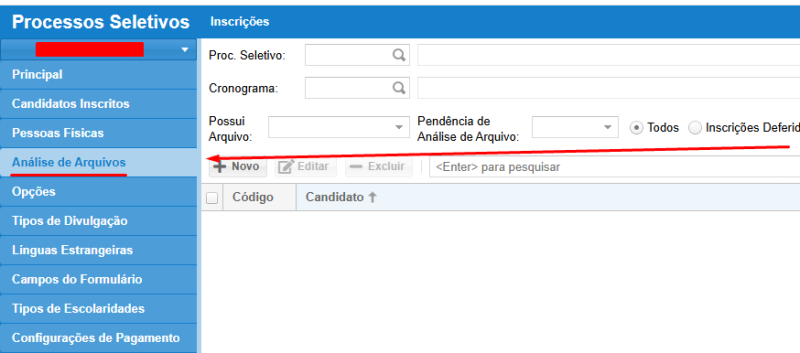
Acesso a Análise de Arquivos
Análise de Arquivos
Deferimento e Indeferimento
1. Selecione um Processo Seletivo clicando no ícone de lupa:

'
Ou, use a barra de pesquisa e procure por nome:

'
2. Clique no botão azul com ícone de documento:

'
3. Clique no botão "Analisar" para prosseguir com o deferimento, ou, clique no botão "Download" para baixar o arquivo.
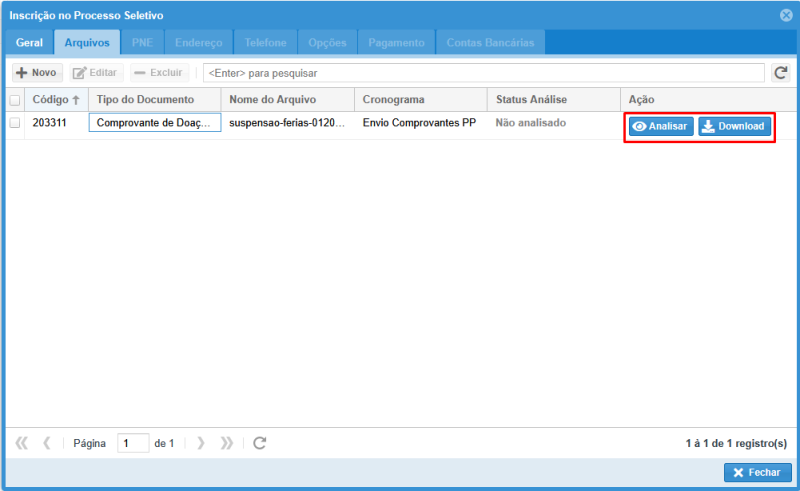
'
Deferimento
Clique no botão "Deferir"
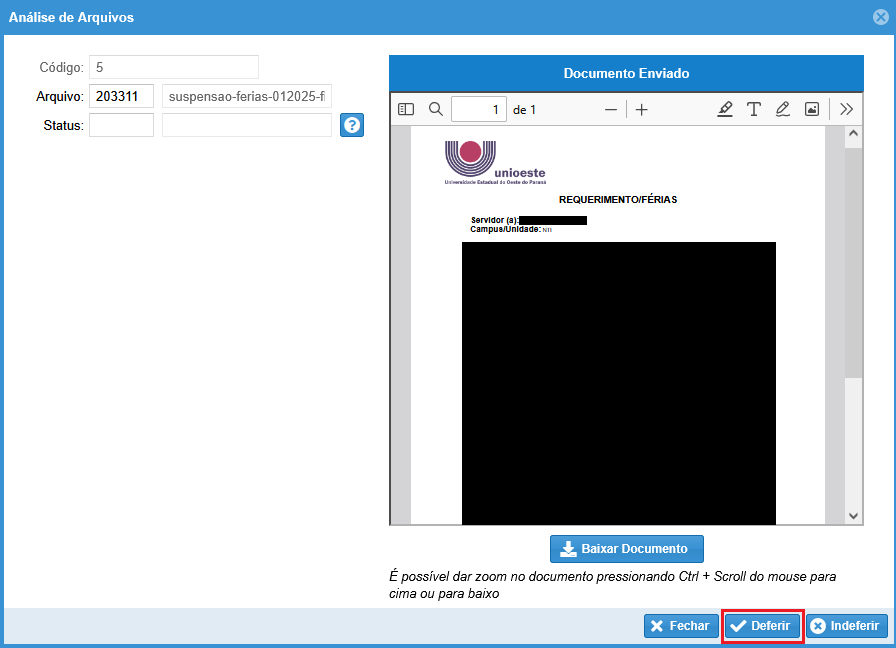
'